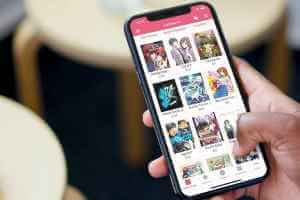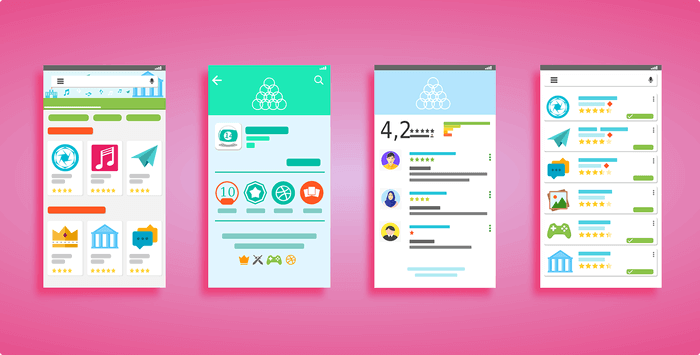لقد فتحنا جميعًا تطبيق YouTube للتمرير الخفيف قبل النوم لنجد أن الساعة الثالثة صباحًا بالفعل، وما زلت غير مستعد للنوم. وعلى الرغم من أن هذا التمرير قد لا يتوقف، يمكنك القيام بالشيء الأفضل التالي وتشغيل YouTube Dark Mode لتسهيل الأمر على عينيك، خاصة في الليل. فيما يلي كيفية تشغيل الوضع المظلم على YouTube على أي جهاز.
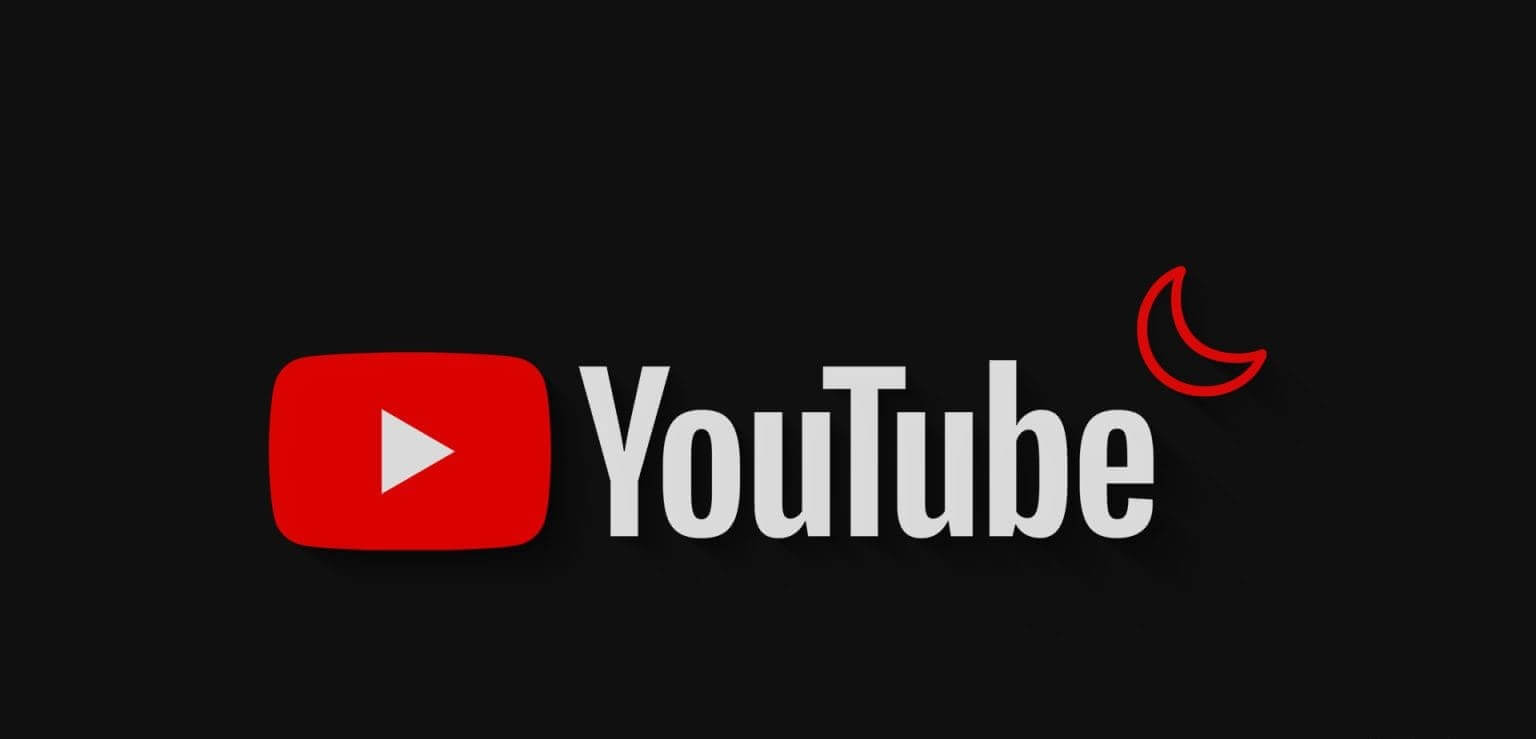
على الرغم من أن الوضع المظلم معروف بأنه يوفر طاقة البطارية لجهازك، إلا أن غرضه الأساسي هو ضمان عدم إعاقة الأضواء الساطعة لتطبيقاتك أثناء نومك. لذلك، بمجرد تشغيل الوضع المظلم على YouTube، سوف يسترخي عقلك. يمكن أن يساعدك هذا أيضًا على النوم بشكل أسرع، خاصة عند مقارنته باستخدام وضع الإضاءة.
لذلك، دون مزيد من اللغط، دعونا نتحقق من كيفية تغيير YouTube إلى الوضع المظلم على أي جهاز.
كيفية تشغيل الوضع المظلم على YouTube على الهاتف
من خلال الخيارات المتوفرة في تطبيق YouTube للجوال، أصبح تشغيل المظهر المظلم في YouTube أمرًا سهلاً. بالإضافة إلى ذلك، يمكنك أيضًا استخدام قائمة إعدادات جهازك لتمكين المظهر المظلم على تطبيق YouTube Android وiOS. اتبع الخطوات التالية للقيام بذلك.
1. استخدام إعدادات تطبيق YouTube للجوال
الخطوة 1: افتح تطبيق YouTube للجوال.
الخطوة 2: هنا، اضغط على أيقونة ملفك الشخصي.
خطوة 3: قم بالتمرير لأسفل وانقر على الإعدادات.
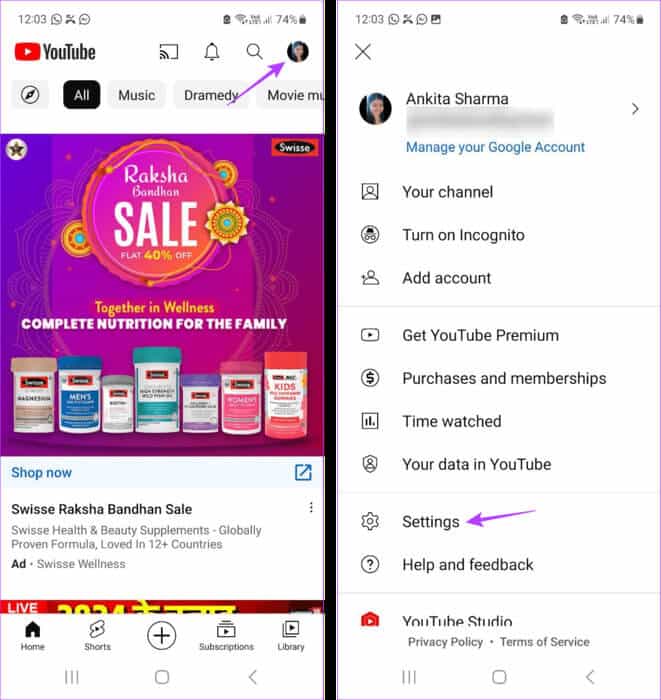
الخطوة 4: ثم اضغط على عام.
الخطوة 5: الآن، اضغط على المظهر.
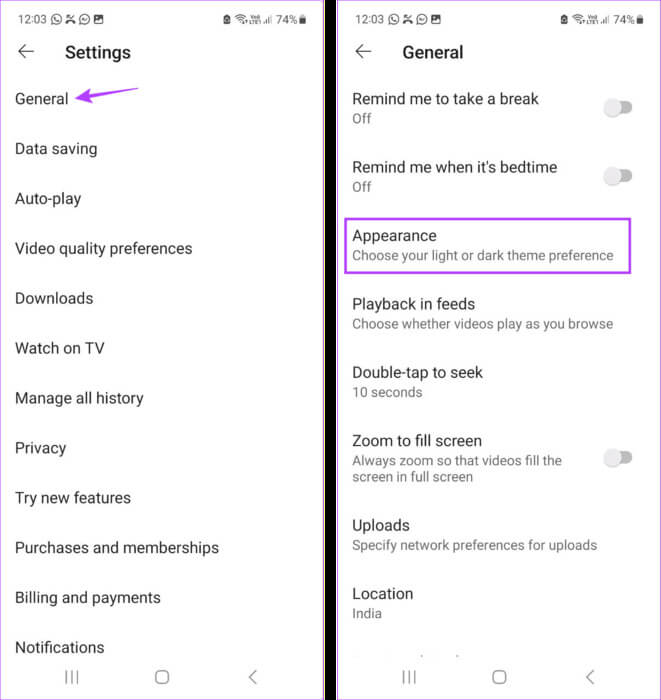
خطوة 6: اضغط على المظهر الداكن.
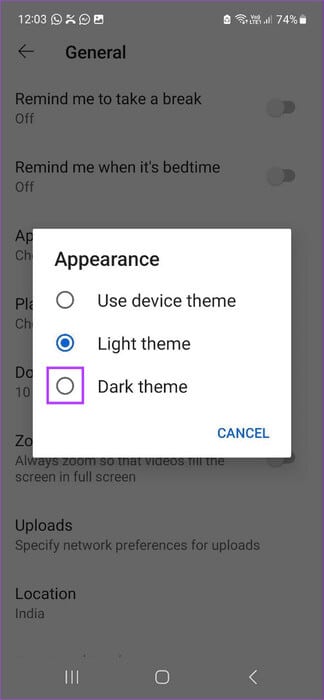
سيؤدي هذا على الفور إلى تغيير تطبيق YouTube للجوال إلى الوضع المظلم . إذا أردت، يمكنك أيضًا تحديد خيار Light theme لتعطيل YouTube Dark Mode وقتما تشاء.
2. استخدام قائمة الإعدادات على نظام Android
ملاحظة: استخدم الخطوات المذكورة أعلاه لتعيين تطبيق YouTube للجوال على “استخدام سمة الجهاز” قبل المتابعة.
الخطوة 1: افتح الإعدادات واضغط على العرض.
الخطوة 2: ثم اضغط على الظلام.
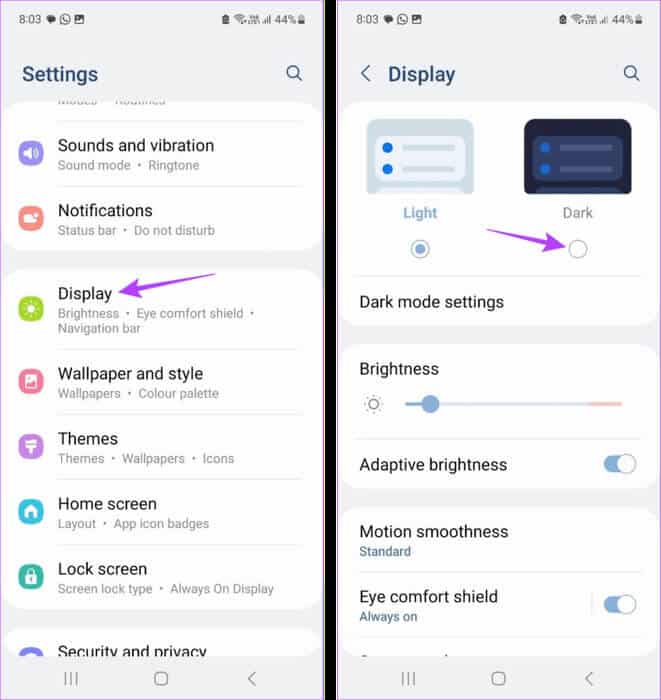
سيؤدي هذا إلى تشغيل الوضع المظلم على مستوى النظام على جهاز Android الخاص بك. سيتم أيضًا تكرار سمة الجهاز هذه على تطبيق YouTube Android. وبدلاً من ذلك، اضغط على Light لتعطيل الوضع المظلم على جهاز Android الخاص بك.
3. استخدام إعدادات iPhone
ملاحظة: قبل البدء، تأكد من ضبط تطبيق YouTube iOS على “استخدام سمة الجهاز”.
الخطوة 1: افتح تطبيق الإعدادات على جهازك.
الخطوة 2: قم بالتمرير لأسفل وانقر على “العرض والسطوع”.
خطوة 3: من الخيارات، اضغط على Dark.
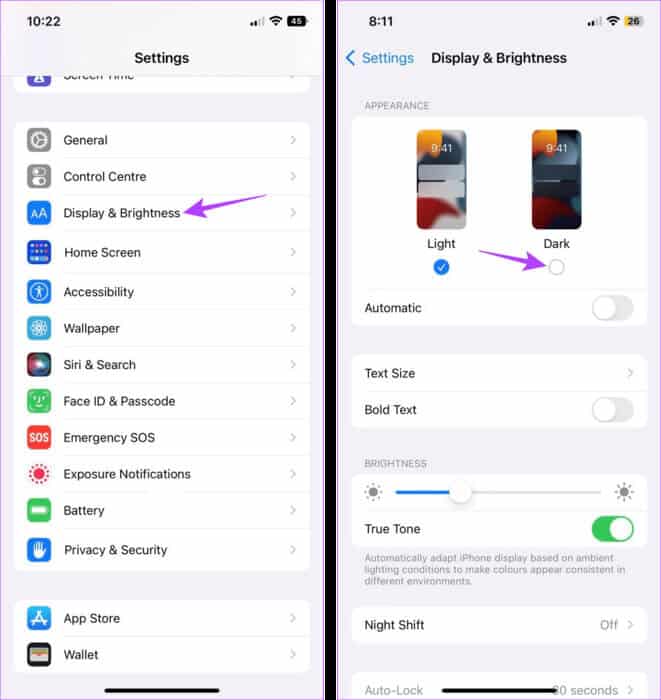
سيضمن هذا ضبط جميع تطبيقات iOS، بما في ذلك YouTube، على الوضع المظلم . ومع ذلك، يمكنك أيضًا تحديد خيار Light لإيقاف تشغيل Dark Mode على جهاز iPhone الخاص بك إذا كنت تريد ذلك.
كيفية تشغيل الوضع المظلم على YouTubeعلى تطبيق سطح المكتب
تمامًا مثل تطبيق YouTube للجوال، يمكنك أيضًا استخدام الخيارات الأصلية المتوفرة في تطبيق YouTube لسطح المكتب لوضع YouTube في الوضع المظلم . أو يمكنك أيضًا استخدام قائمة إعدادات Windows 11 وميزة العلامات التجريبية في Chrome لإجبار YouTube على التحميل في الوضع المظلم على متصفح الويب الخاص بك. إليك كيفية القيام بذلك.
1. استخدام إعدادات موقع YouTube
الخطوة 1: افتح YouTube على أي متصفح ويب.
الخطوة 2: في الزاوية العلوية اليمنى، انقر على صورة ملفك الشخصي.
خطوة 3: ثم اضغط على المظهر.
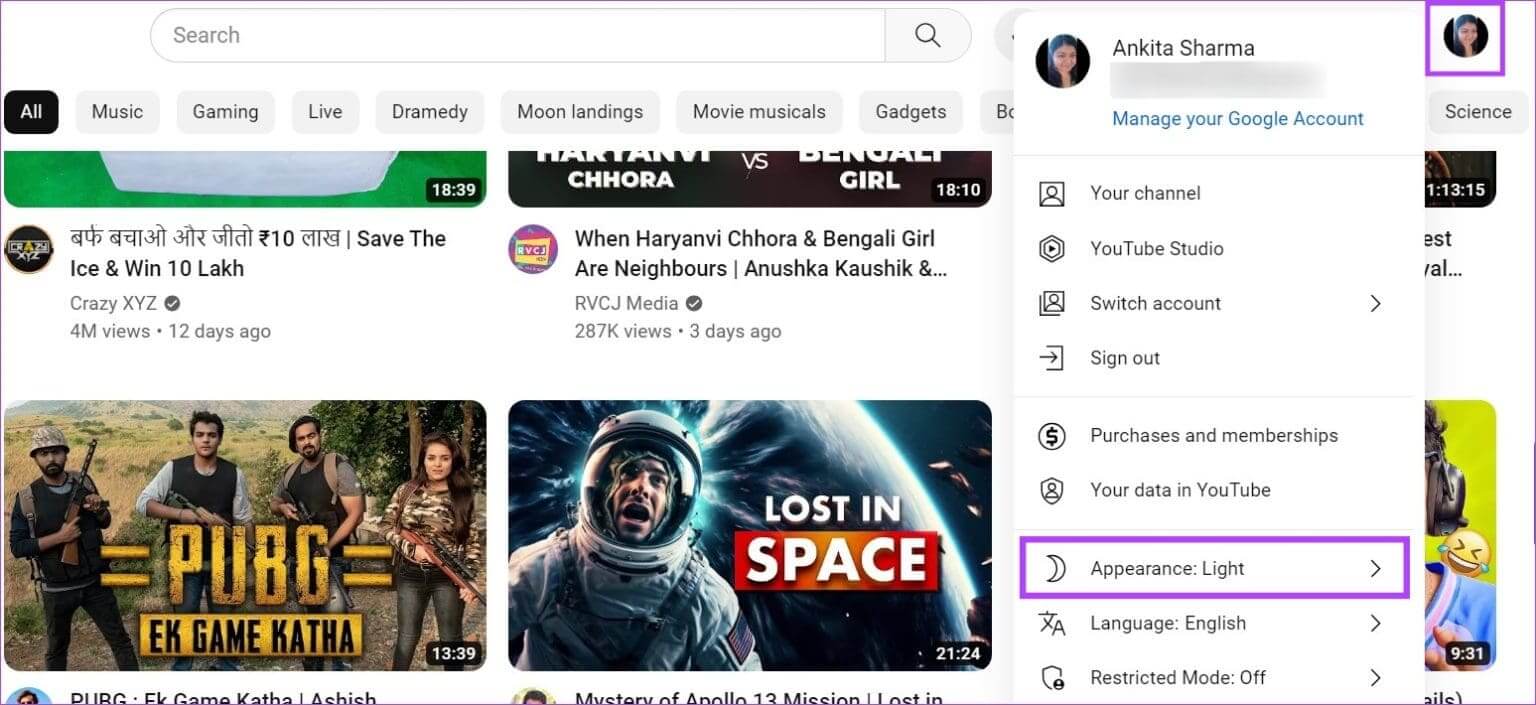
الخطوة 4: حدد المظهر المظلم .
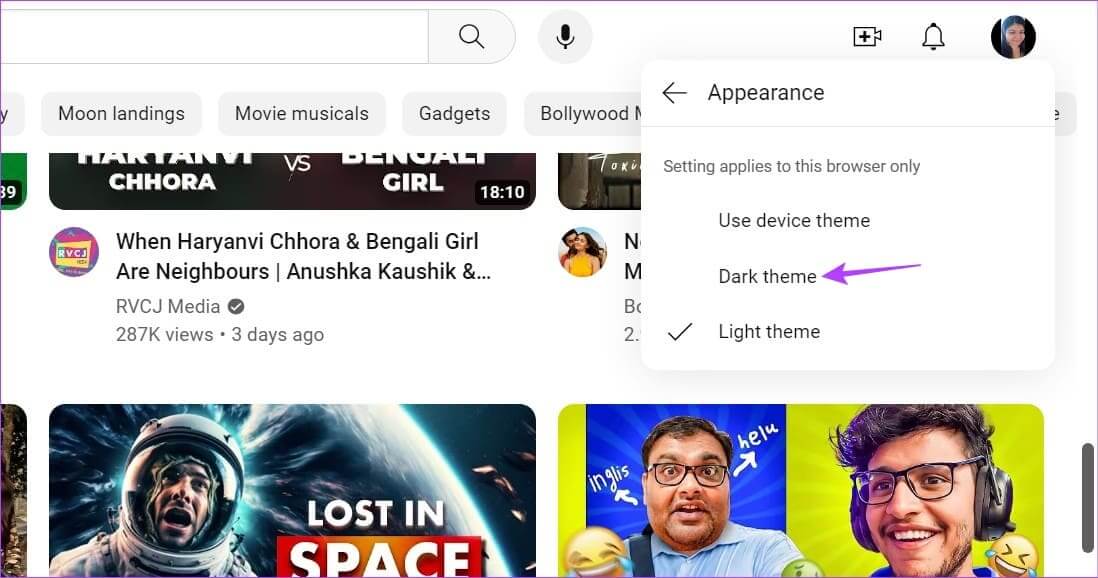
2. استخدام قائمة إعدادات Windows 11
الخطوة 1: انقر بزر الماوس الأيمن في أي مكان على سطح المكتب وانقر على تخصيص.
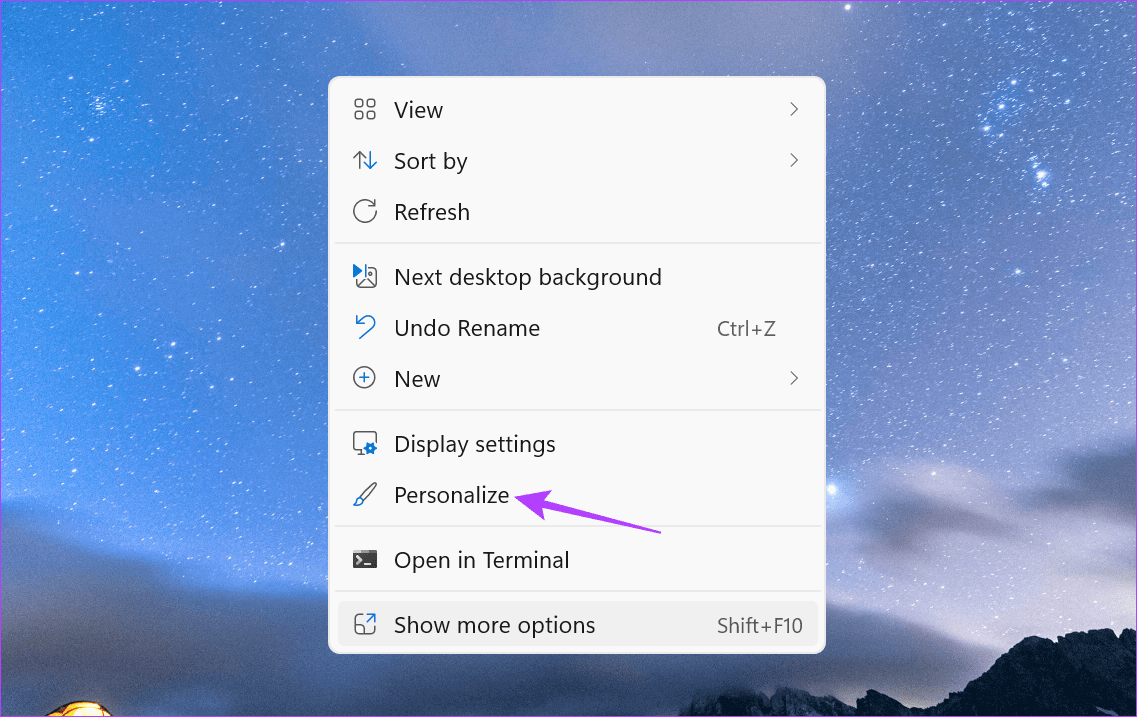
الخطوة 2: ثم انقر على الألوان.
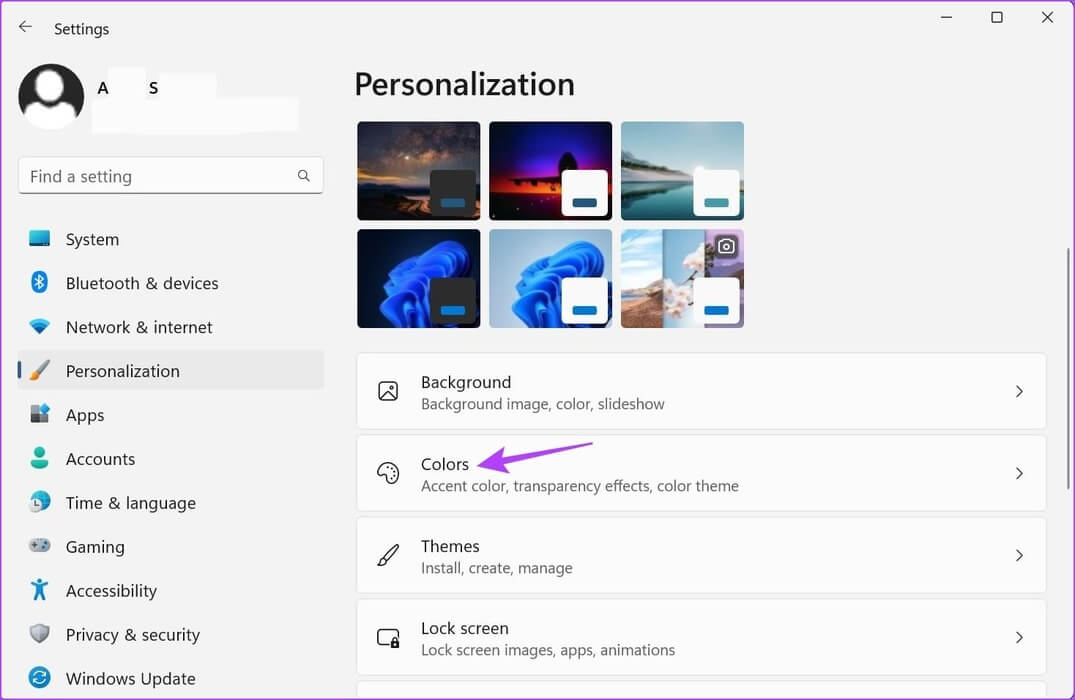
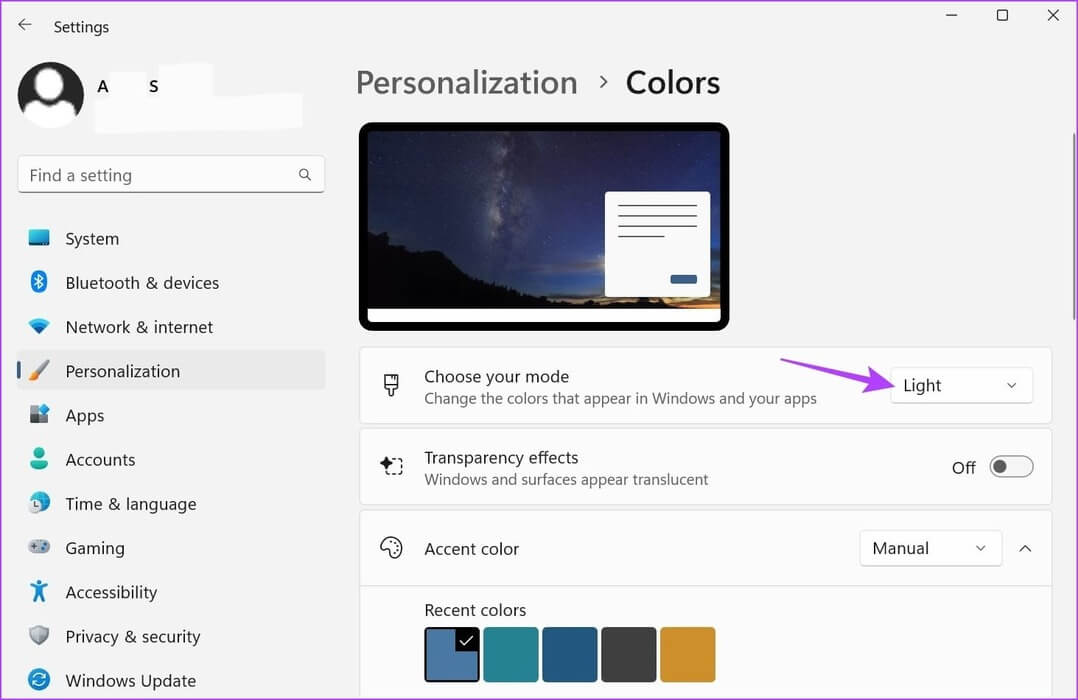
الخطوة 4: حدد الظلام.
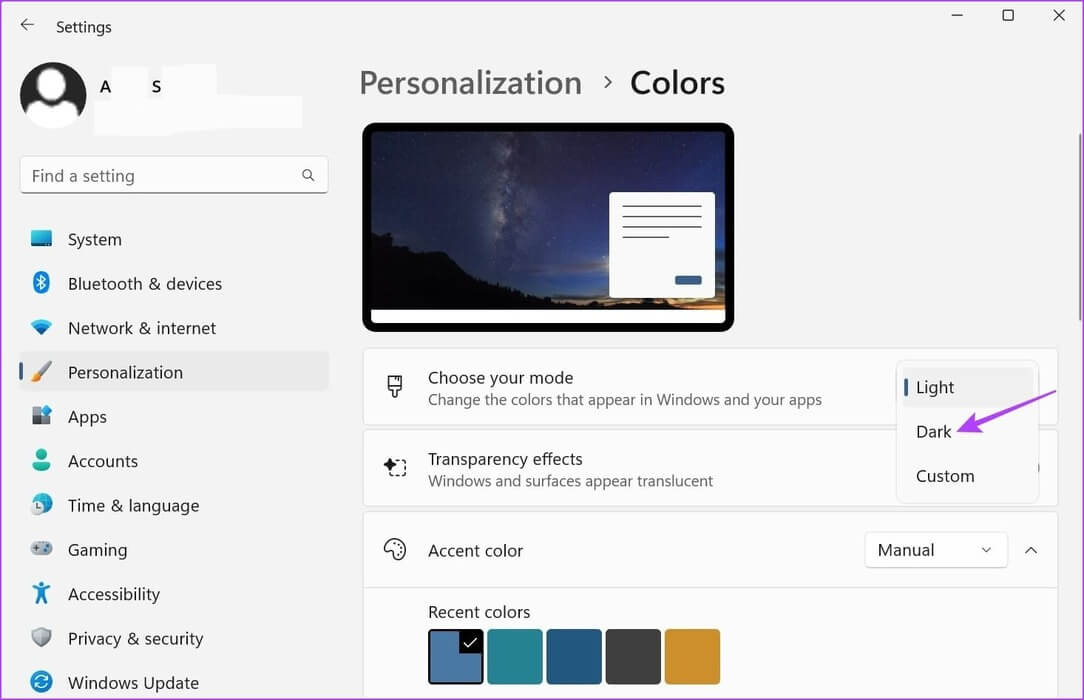
3. استخدام Chrome Flags
الخطوة 1: انقر فوق بحث واكتب Chrome. ثم افتح Chrome من نتائج البحث.
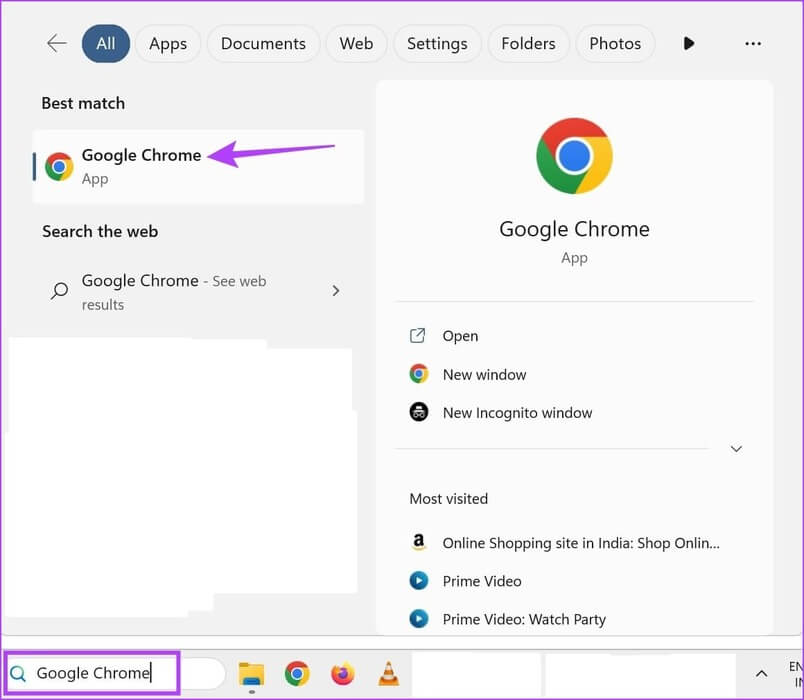
الخطوة 2: الآن، استخدم الرابط أدناه لفتح Chrome Flags.
خطوة 3: في شريط البحث، اكتب Auto Dark Mode.
الخطوة 4: بعد ذلك، انتقل إلى علامة “Auto Dark Mode for Web Contents” وانقر على القائمة المنسدلة.
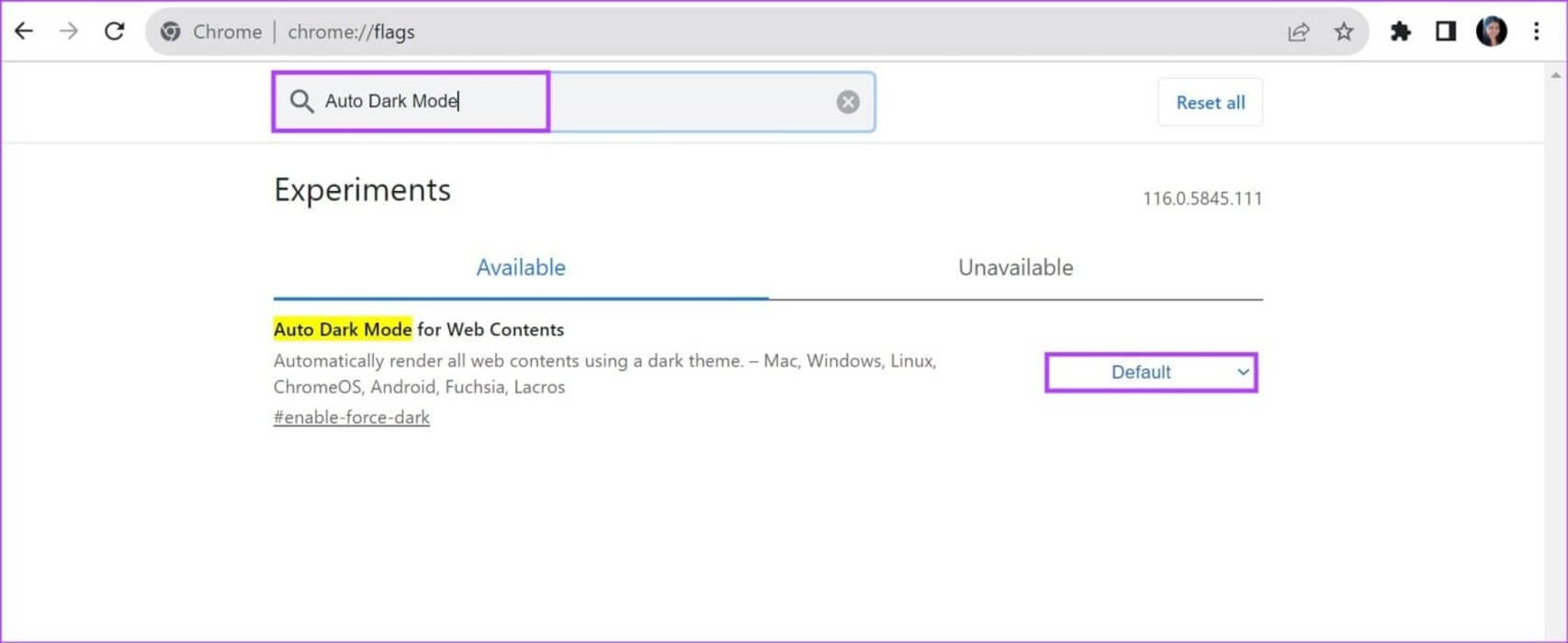
الخطوة 5: حدد ممكّن.
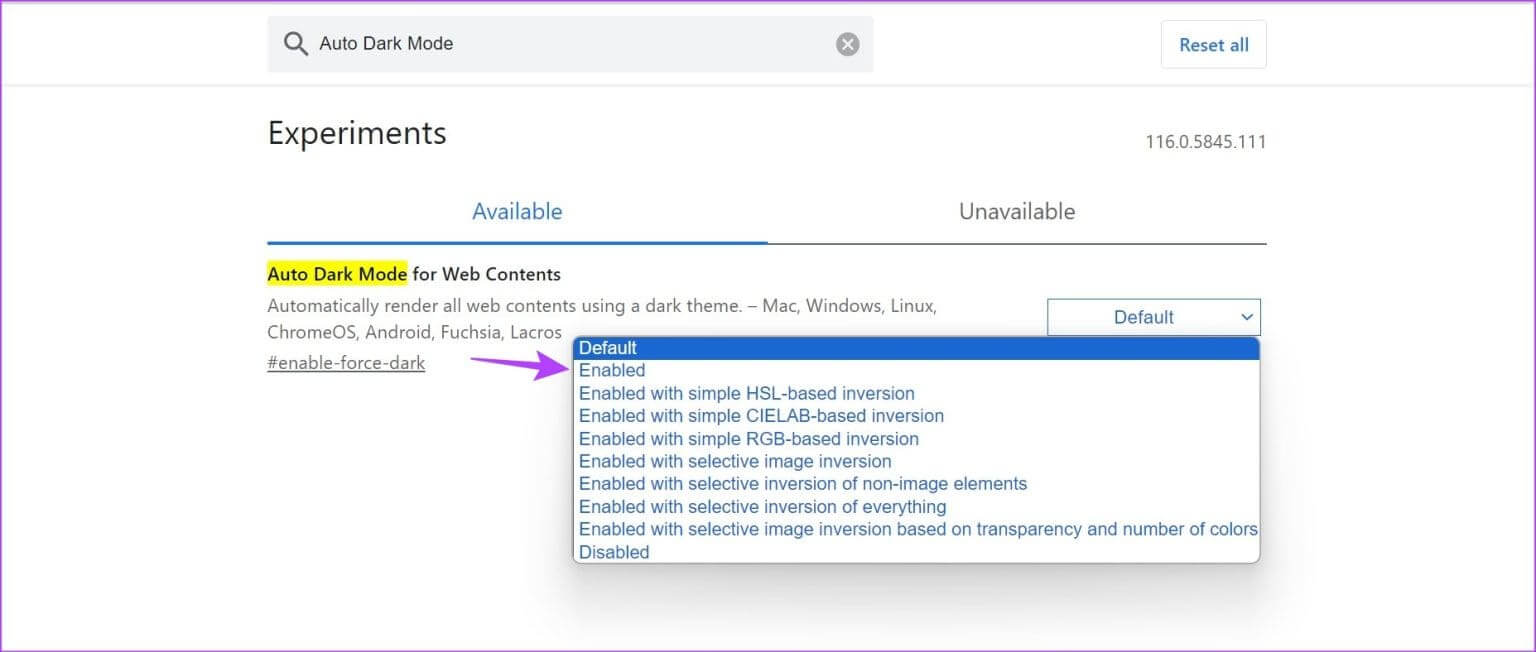
خطوة 6: ثم انقر فوق إعادة التشغيل. سيؤدي هذا إلى إعادة تشغيل Chrome.
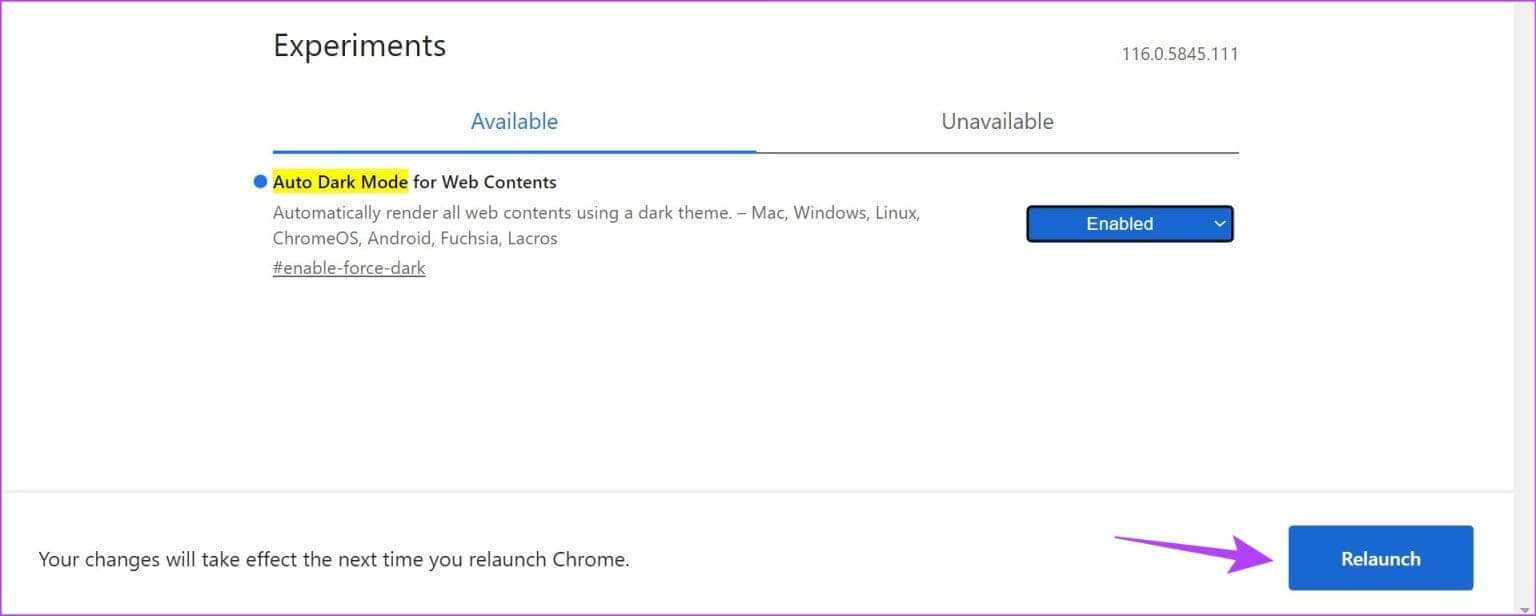
سيؤدي هذا الآن إلى إجبار جميع مواقع Chrome على التحميل في الوضع المظلم ، بما في ذلك تطبيق YouTube لسطح المكتب. يمكنك إيقاف هذا عن طريق تحديد الخيار الافتراضي وإعادة تشغيل Chrome.
الأسئلة الشائعة:
س1. هل يمكنك استخدام ملحقات المتصفح لتشغيل YouTube Dark Mode؟
الجواب: نعم، يمكنك أيضًا استخدام ملحقات المتصفح لإجبار متصفحك على تحميل YouTube في الوضع المظلم . ومع ذلك، تأكد من تعيين تطبيق YouTube لسطح المكتب على استخدام سمة الجهاز عند استخدام ملحقات محددة.
س2. هل يمكنك تعطيل الوضع المظلم لتطبيق YouTube فقط؟
الجواب: يمكنك استخدام قائمة الإعدادات على سطح مكتب YouTube وتطبيق الهاتف المحمول لتعطيل الوضع المظلم لموقع YouTube فقط، بغض النظر عن موضوع جهازك.
حماية عينيك
مع توفر مقاطع فيديو متنوعة، يمكن أن يصبح التمرير عبر موقع YouTube إدمانًا سريعًا. وإذا كنت من مستخدمي وسائل التواصل الاجتماعي، فيمكنك أيضًا الاطلاع على مقالاتنا حول تشغيل الوضع المظلم على Instagram وFacebook.